- Преподавателю
- ИЗО, МХК
- Электронный проект рисунка Солнечная система
Электронный проект рисунка Солнечная система
| Раздел | Изобразительное искусство и Мировая художественная культура (ИЗО и МХК) |
| Класс | - |
| Тип | Другие методич. материалы |
| Автор | Шевцова Е.С. |
| Дата | 15.04.2015 |
| Формат | docx |
| Изображения | Есть |
Методическая разработка электронного проекта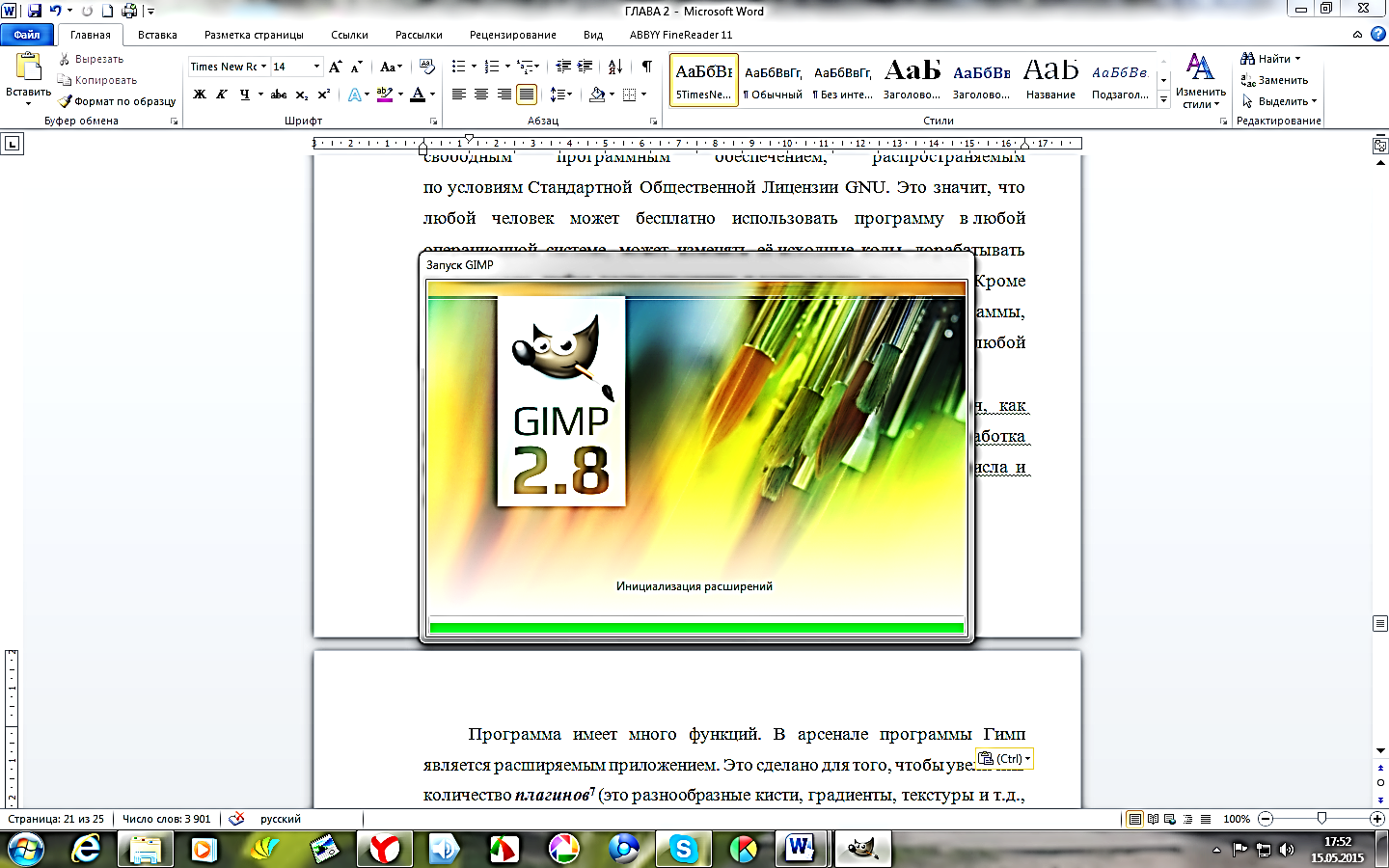
«Солнечная система»
Выполнила: Шевцова Елена Савельевна, МБУДО ЦДОД Октябрьского района г. Ростова-на-Дону
Для реализации этого проекта используется графический редактор GIMP - аналог общеизвестной программы Adobe Photoshop. GIMP является свободным программным обеспечением, распространяемым по условиям Стандартной Общественной Лицензии GNU. Программа GIMP предназначена для решения таких задач, как ретуширование фотографий, фотомонтаж и авторская разработка изображений, создания различных эффектов изображений, в том числа и анимации.
В результате реализации этого проекта ребята должны были создать космический пейзаж с изображением планет солнечной системы в порядке их расположения от солнца - центра изображения. Все объекты должны быть по возможности достаточно реалистичными. Цель пропорциональности изображения и отдалённости от Солнца не ставилась.
Надо отметить, что это не первое знакомство с графическим редактором Gimp - у ребят уже были начальные навыки работы с инструментами редактора, слоями и функциями обработки изображений.
Были выделены следующие этапы разработки проекта по созданию изображений:
-
Солнце с ореолом (гало);
-
Сатурн с кольцами;
-
Остальные планеты: Меркурий, Венера, Земля, Марс, Юпитер, Уран, Нептун, Плутон;
-
Космический фон с орбитами планет.
Для «вхождения в образ» перед началом работы дети просмотрели в режиме слайд-шоу подборку изображений на тему космоса. В возрасте 8-10 лет редко кто из детей знает, сколько планет в нашей солнечной системе, в каком порядке они расположены. Первые 2 этапа - создания образа Солнца и Сатурна составляют первое занятие по данной теме. Создание остальных планет и космического фона - второе занятие. Последнее, третье занятие по этой теме - размещение всех созданных объектов на космическом фоне, кропотливая самостоятельная творческая работа по редактированию изображения, применению различных эффектов редактора для придания своему произведению красоты и зрелищности.
Ниже приведены учебные планы по этим трём занятиям.
Занятия №1
Учебный план по теме:
«Рисование средствами ГР GIMP. Солнечная система»
Цель: Создать реалистичные изображения Солнца и Сатурна.
Задачи: Научить использовать инструменты заливка - для заливки текстурой; эллиптической выделение с изменёнными параметрами; инструментом Палец (выборочное размазывание кистью) - для разглаживанию и смешивания фрагментов изображения. Показать возможности использования функций: яркость-контрастность и тон-насыщенность (меню Цвет); фильтров: Размывание движением и Гауссово размывание, Карта→Проекция объекта - для создание 3D-объектов. Закрепить навыки работы с различными инструментами выделения и функциями редактора выделения (инвертировать, обводка по контуру). Познакомить с понятием Альфа-канал, с применением этой функции.
Развивать творческие способности, умение работать в коллективе.
Воспитывать готовность к сотрудничеству и взаимопомощи, уважительное отношение друг к другу.
Оборудование:
-
Персональный компьютер (ОС Windows 7);
-
Прикладная программа GIMP 2.8;
-
Файл «Планеты в 3D» - практическая работа в электронном виде (Microsoft Word)
-
Папка «Космос» - подборка картинок с изображением космоса.
Краткий конспект
Солнечная система, планеты солнечной системы
Солнечная система - планетная система, включающая в себя центральную звезду - Солнце - и все естественные космические объекты, обращающиеся вокруг Солнца. Примерно 4,57 млрд. лет назад в нашей Галактике из облаков звёздной материи начали образовываться сгущения. Всё более уплотняясь и сгущаясь, газы нагревались, излучая тепло. С увеличением плотности и температуры начались ядерные реакции, превращая водород в гелий. Возник очень мощный источник энергии - Солнце. Одновременно с увеличением температуры и объёма Солнца, в результате объединения фрагментов межзвёздной пыли в плоскости, перпендикулярной к оси вращения Звезды, создавались планеты и их спутники. Формирование Солнечной Системы завершилось около 4 миллиардов лет назад - с тех пор её эволюция протекает без серьёзных потрясений.
Солнечная Система включает в себя Солнце и гравитационно-связанные с ним небесные тела: планеты, спутники, карликовые планеты, астероиды, кометы, метеориты, межзвёздная газовая пыль.
№
п/п
Этапы урока
Приёмы и методы
Время (мин)
1
Организационный момент.
Текущий инструктаж по безопасной работе в компьютерном классе
Беседа
10
2
Введение. Объяснение темы и задач занятия.
Объяснение
5
3
Демонстрация и комментарии к выполнению практической работы «Планеты в 3D»
Объяснение, демонстрация
5
4
Включение компьютера. Открытие папки «Космос». Просмотр изображений
Практическое занятие
5
5
Обмен мнениями, сообщение сведений о солнечной системе.
Рассказ, беседа
5
6
Загрузка программы GIMP 2.8. Выполнение практической работы «Планеты в 3D»
Практическое занятие
15
7
Перерыв
10
8
Продолжение выполнения практической работы «Планеты в 3D»
Практическое занятие
15
9
Физкультминутка
Разминка
5
10
Продолжение выполнения практической работы «Планеты в 3D»
Практическое занятие
15
11
Подведение итогов. Сравнение и оценка полученных работ. Комментарии и обсуждение в группе
Анализ,
самоконтроль, обсуждение
10
План занятия
ГРАФИЧЕСКИЙ РЕДАКТОР GIMP
Практическая работа «Планеты в 3d»
-
Создайте файл Gimp размером: 300×300 px (чёрный фон).
-


 Солнце. Добавьте прозрачный слой, возьмите инструмент заливка
Солнце. Добавьте прозрачный слой, возьмите инструмент заливка  и залейте изображение текстурой Burlwood
и залейте изображение текстурой Burlwood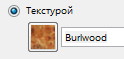 .
. -
Затем в меню Цвет→Тон-насыщенность подберите более насыщенный красноватый фон. Теперь немного размойте фон:
Фильтры→Размывание →Гауссово размывание: 5 px.
-
Сделаем 3D сферу: Фильтры→Карта→Проекция объекта.
Параметры: Проекция на сферу; Прозрачный фон; сглаживание; новый слой
Свет Нет освещения - так как солнце само светит.
-
Ореол для солнца. Перейдите на слой с заливкой Burlwood. Инструментом Эллиптическое выделение (из центра) выделите овал по диаметру ореола для солнца. Затем инвертируйте выделение (меню Выделение) и клавишей Delete удалите края. Теперь применим эффект размывания: Фильтры→Размывание→Размывание движением. Параметры: Наезд камерой; размыть наружу; длина 50.
-
Затем в меню Цвет→Тон-насыщенность подберите отличающийся от сферы-солнца цвет. Добавьте прозрачности слою. Мягким ластиком удалите лишнее с края.
-
Можно сделать более "рваные" края, подобрав форму кисточки (группа точек) и выбрав инструмент Палец
 .
.
-
На слое со сферой нажмите правой кнопкой мыши и выберите Объединить с предыдущим. Должно остаться только 2 слоя: чёрный фон и солнце.
-
Сатурн. Добавьте новый прозрачный слой, возьмите инструмент заливка
 и залейте изображение текстурой Wood
и залейте изображение текстурой Wood 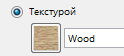 .
.
-

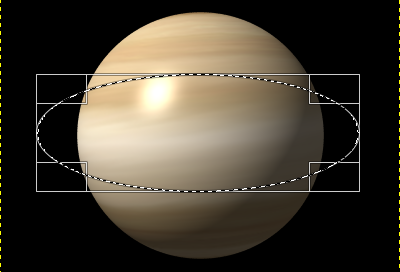
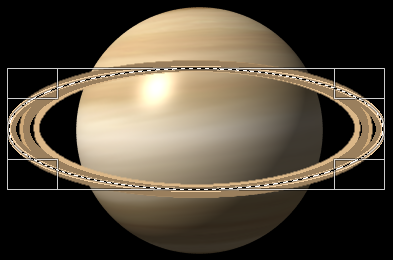
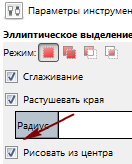
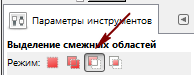
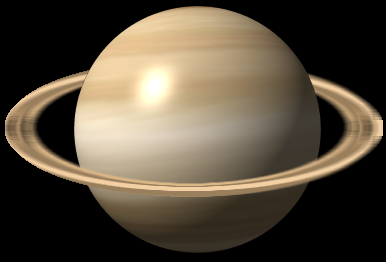 Теперь применим эффект размывания: Фильтры → Размывание → Размывание движением. Параметры: тип: линейное; длина 25; угол 0.
Теперь применим эффект размывания: Фильтры → Размывание → Размывание движением. Параметры: тип: линейное; длина 25; угол 0.
-
Инструментом Осветлить-Затемнить создайте на заготовке тёмные и светлые полосы. Размажьте полосы инстументом Палец. Сделайте 3D сферу, добавив "направленный свет" (смотри пункт 4).
-
Кольца Сатурна. Добавьте новый прозрачный слой, выберите инструмент Эллиптическое выделение в параметрах выделения поставьте флажок рисовать из центра - выделите фигуру эллипс по центру сферы.
-
Установите цвет, соответствующий расцветке сферы Сатурна. В меню редактора выделений выберите обводку по контуру и подберите размер обводки. Пододвигая края выделения и используя обводку разными оттенками основного фона сделайте несколько овалов-колец.
-
Теперь выделим кольца для размывания: сначала волшебной палочкой щёлкните по краю слоя - выделится область до внешнего овала. Инвертируйте выделение. Затем в параметрах выделения установите вычесть из выделения (см. рис.) и щёлкните в центре овалов. Размываем: Фильтры→Размывание→Размывание движением. Параметры: тип→ линейное; длина 25; угол 0.
-
Перейдите на слой со сферой. На слое нажмите правой кнопкой мыши и в открывшемся меню выберите альфа канал в выделение - у вас появится выделение в виде окружности по контуру сферы. Вертитесь на слой с кольцами. Ластиком удалите часть, которая должна находиться за сферой.
-
Не забудьте сохранить файл в своей папке, назвав уникальным именем.
Занятия № 2
Учебный план по теме:
«Рисование средствами ГР GIMP. Солнечная система»
Цель: Создать изображения планет, входящих в солнечную систему и фон звёздного неба.
Задачи: Научить применять инструмент осветление-затемнение; познакомить с понятием «динамика рисования», параметрами динамики Dynamics Random. Закрепление навыков работы инструментами редактора и фильтрами Размывание и Карта.
Способствовать развитию фантазии, воображения, самостоятельности, творческой активности, формированию настойчивости доводить дело до конца. Воспитывать доброжелательность, уважительное отношение и готовность помогать друг другу.
Оборудование:
-
Персональный компьютер (ОС Windows 7);
-
Прикладная программа GIMP 2.8;
-
Файл «Космос» - практическая работа в электронном виде (Microsoft Word);
-
Папка «Космос» - подборка картинок с изображением космоса.
Справочная информация:
Вокруг Солнца вращается 8 планет. В порядке от самой близкой к Солнцу: Меркурий, Венера, Земля, Марс, Юпитер, Сатурн, Уран, Нептун, Плутон.
Планета Плутон, открытая в 1930 году, после долгих обсуждений, в 2006 г. на Ассамблее Международного Астрономического Союза в Праге была признана как карликовая планета и удалена из этого списка планет1. Но мы с ребятами решили Плутон изобразить - жалко стало терять целую планету.
План занятия
№
п/п
Этапы урока
Приёмы и методы
Время (мин)
1
Организационный момент.
Текущий инструктаж по безопасной работе в компьютерном классе
Беседа
10
2
Введение. Объяснение темы и задач занятия.
Объяснение
5
3
Демонстрация и комментарии к выполнению практической работы «Солнечная система»
Объяснение, демонстрация
5
4
Включение компьютера. Загрузка программы GIMP 2.8. Открытие файла с описанием практической работы «Космос»
Подготовка к практическому занятию; чтение
5
5
Открытие своего файла с изображением Солнца и Сатурна. Выполнение практической работы «Космос»
Практическое занятие
15
6
Обмен мнениями, консультирование по поводу выполненной работы
дискуссия, беседа
5
7
Перерыв
10
8
Продолжение выполнения практической работы «Космос»
Практическое занятие
15
9
Физкультминутка
Разминка
5
10
Продолжение выполнения практической работы «Космос»
Практическое занятие
15
11
Подведение итогов. Сравнение и оценка полученных работ. Комментарии и обсуждение в группе
Анализ,
самоконтроль, обсуждение
10
ГРАФИЧЕСКИЙ РЕДАКТОР GIMP
Практическая работа «Космос»
а) Создание изображения Меркурия, Венеры, Земли, Марса, Юпитера, Урана, Нептуна, Плутона
-
Запустите программу Gimp. Откройте свой файл с изображением солнца и Сатурна.
-
Добавьте новый прозрачный слой, назовите его Меркурий. По аналогии создания 3D сферы для Солнца и Сатурна подберите цвет и структуру для фона Меркурия (можно посмотреть примеры готовых изображений в папке Космос); создайте сферу.
-
Самостоятельно продолжите создание изображения остальных планет Солнечной системы, фантазируйте при выборе фона планет. Не забывайте, что каждый объект должен быть создан на новом слое, который лучше всего называть именем объекта (пример на картинке).
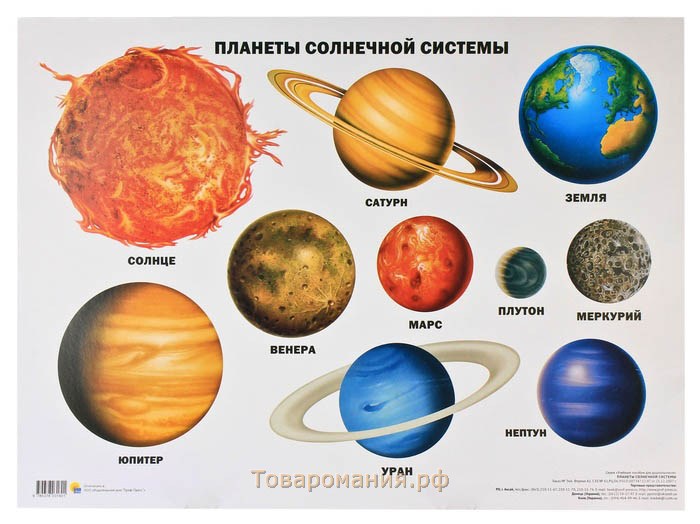
б) Создание космического фона
-
Создайте новый файл размером 300 на 200 мм (приблизительно формата А4) с чёрным фоном.
-
Добавьте новый прозрачный слой. Залейте фон тёмно-синим цветом. Мягкой кистью (025) размером кисти почти на всё полотно при помощи инструмента Осветление-затемнение щёлкните левый верхний угол 1-2 раза инструментом осветление; затем затемните внизу справа - для создания эффекта объёмного пространства.
-
Звёздочки: Создайте новый прозрачный слой, назовите его Звёзды. Выберите кисть с жёсткостью 050, размером 10 px. Установите основной цвет белый. В свойствах кисти выберите:
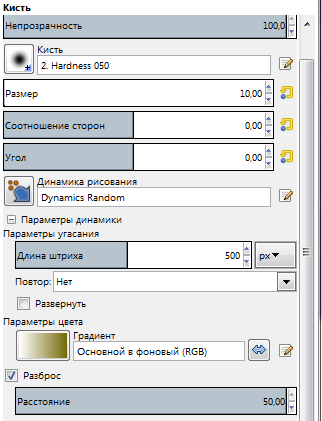
Динамика рисования→ Dynamics Random, поставьте флажок Разброс → расстояние 50. Щёлкая и немного протягивая по полотну мышкой, вы получите россыпь точек разной интенсивности и размера. Поменяйте цвет и добавьте немного звёздочек, например, жёлтого цвета. Можно добавить также красных и синих звёздочек. По окончанию работы верните: Динамика рисования → Pressure Opacity и снимите флажок Разброс.
-
Туманность: Создайте новый прозрачный слой. Выберите любую неоднородную форму кисти (размер кисти подберите сами) и нанесите несколько пятен белого цвета. В меню Фильтры выберите Гауссово размывание (50 px). Удалите лишнее при помощи инструмента ластик.
-
Объедините слои: Изображение → Свести изображение. При помощи функций меню Цвет поработайте над цветом, контрастностью и яркостью изображения.
-
Сохраните файл в своей папке, назвав уникальным именем.
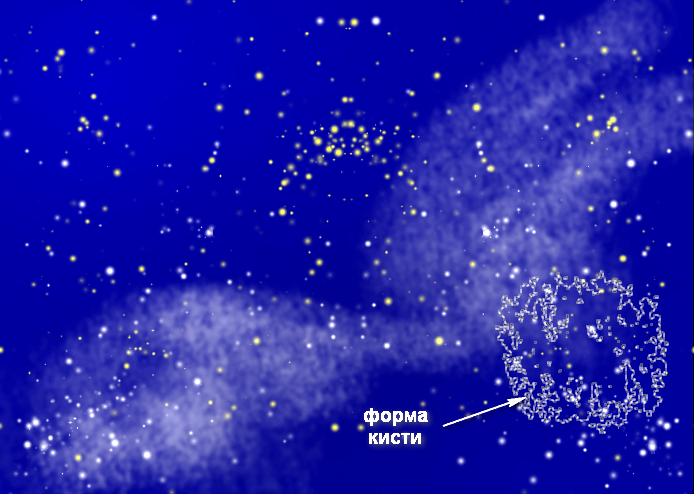
Занятия № 3
Учебный план по теме:
«Рисование средствами ГР GIMP. Солнечная система»
Цель: Создать картину Солнечной системы, соединив все созданные по данной теме графические объекты в одно изображение.
Задачи: Научить применять инструменты масштаб и вращение; познакомить с приёмом рисования концентрических эллипсов, добавления и коллажирования объектов; создания и обработки текста в редакторе. Закрепление навыков работы в графическом редакторе Gimp.
Способствовать развитию фантазии, воображения, самостоятельности, творческой активности, формированию настойчивости доводить дело до конца.
Воспитывать доброжелательность, уважительное отношение и готовность помогать друг другу.
Оборудование:
-
Персональный компьютер (ОС Windows 7);
-
Прикладная программа GIMP 2.8;
-
Файл «Солнечная система» - практическая работа в электронном виде (Microsoft Word)
-
Папка «Космос» - подборка картинок с изображением космоса.
План занятия
№
п/п
Этапы урока
Приёмы и методы
Время (мин)
1
Организационный момент.
Текущий инструктаж по правилам работы в компьютерном классе
Беседа
10
2
Введение. Объяснение темы и задач занятия.
Объяснение
5
3
Демонстрация и комментарии к выполнению практической работы «Солнечная система»
Объяснение, демонстрация
5
4
Включение компьютера. Открытие программы Gimp, файла «Солнечная система»
Подготовка к практическому занятию
5
5
Выполнение практической работы «Солнечная система»
Практическое занятие
15
6
Обмен мнениями о выполняемой работе, сравнение и анализ работ
Беседа, консультация
5
7
Перерыв
10
8
Продолжение выполнения практической работы «Солнечная система»
Практическое занятие
15
9
Физкультминутка
Разминка
5
10
Продолжение выполнения практической работы «Солнечная система»
Практическое занятие
15
11
Подведение итогов. Сравнение и оценка полученных работ. Комментарии и обсуждение в группе
Анализ,
самоконтроль, обсуждение.
Подведение итогов работы
10
ГРАФИЧЕСКИЙ РЕДАКТОР GIMP
Практическая работа «Солнечная система»
-
Откройте файл с космическим фоном. Установите основной цвет белый.
-
Орбиты: Создайте новый прозрачный слой, назовите его Орбиты. Установите направляющие по центру. Выберите инструмент эллиптическое выделение и выделите первый круг - для Солнца. В редакторе выделений выберите обводку по контуру (~2 px). Затем, изменяя размеры выделения (щёлкнув левой кнопкой мыши внутри выделения, растяните его до нужного размера за появившиеся прямоугольники). Создайте и обведите 9 орбит для планет солнечной системы. Не страшно, если кольца орбит будут выходить за край полотна

-
Слой Орбиты необходимо сначала размыть: Гауссово размывание, 10 px, затем установить непрозрачность слоя: 50% .

-
Добавление солнца и планет. Откройте свой файл с изображениями Солнца и планет. Перейдите на слой с изображением Солнца и скопируйте его: Правка→ копировать. Вставьте копию как новый слой на ваш рисунок: Правка→ Вставить как новый слой. При помощи инструмента Масштаб
 измените размер объекта приблизительно по размеру овала в центре.
измените размер объекта приблизительно по размеру овала в центре. -
Далее добавляйте и размещайте по орбитам планеты в такой последовательности: Меркурий, Венера, Земля, Марс, Юпитер, Сатурн, Уран, Нептун, Плутон. При помощи инструмента вращение
 поворачивайте планеты освещённой стороной к солнцу.
поворачивайте планеты освещённой стороной к солнцу. -
При помощи инструмента Текст
 и подобрав понравившиеся вам параметры: шрифт, размер, цвет, подпишите названия каждой планеты.
и подобрав понравившиеся вам параметры: шрифт, размер, цвет, подпишите названия каждой планеты.
-
Заголовок СОЛНЕЧНАЯ СИСТЕМА можно создать как логотип, выбрав понравившийся эффект для текста: Файл→Создать→ Логотипы. Затем написать заголовок и добавить его на свой рисунок как новый слой. Отредактировать, подбирая нужный размер и цвет.
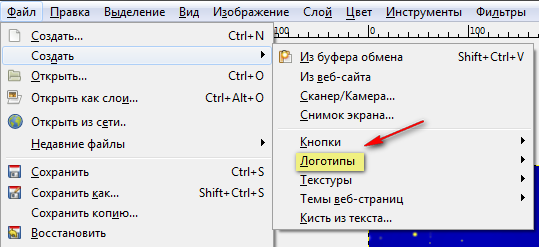
-
Добавьте новый прозрачный слой и переместите его после основного фона (2-й снизу). Самой мягкой кистью создайте под каждой планетой затемнение (чёрный цвет). Для солнышка ореол, наоборот - белым цветом.
-
Сохраните свою работу как рисунок с расширением *.jpg. Для этого в меню Файл→ экспортировать как. Назовите вашу работу уникальным именем, добавив расширение *.jpg (вместо * придумайте имя для вашего файла).
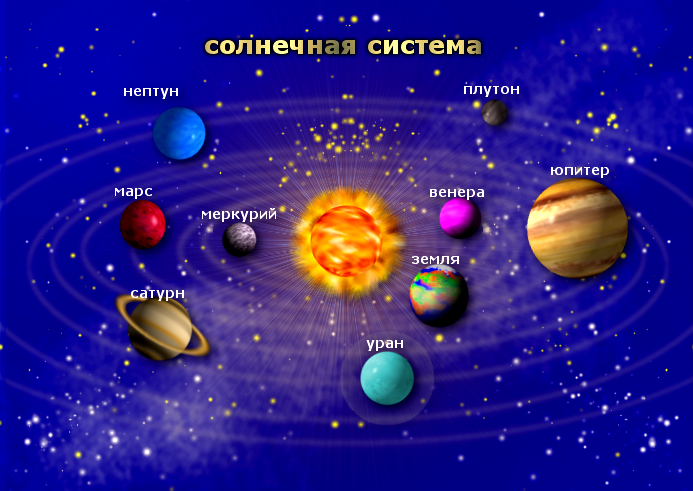
1 Солнечная система. Планеты солнечной системы, worldview.net.ua/spase/solarsystem.html


